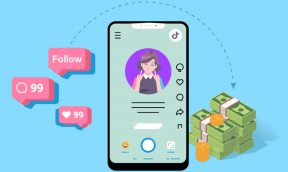Comment protéger par mot de passe les programmes et applications en cours d'exécution à l'aide de LockThis
Divers / / February 07, 2022
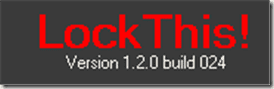
Disons qu'un programme (par exemple Firefox) est ouvert sur votre ordinateur et que vous effectuez des activités importantes (ou privées). Maintenant, supposons que quelqu'un, comme un ami ou un collègue, vienne soudainement à votre bureau et ait besoin d'emprunter votre PC pour faire quelque chose.
Si vous ne voulez pas que cette personne voie ce que vous faisiez dans Firefox, la fermeture du navigateur est toujours une option. Mais ce n'est pas la solution parfaite puisque vous perdez votre travail (ou perdez du temps, si vous faites "enregistrer et quitter" puis rouvrez tout à nouveau).
Une bonne solution consiste à protéger par mot de passe les programmes en cours d'exécution avant de prêter votre PC à quelqu'un d'autre. Verrouiller fait exactement la même chose. Vous pouvez verrouiller une ou plusieurs applications à la fois à l'aide de cet outil.
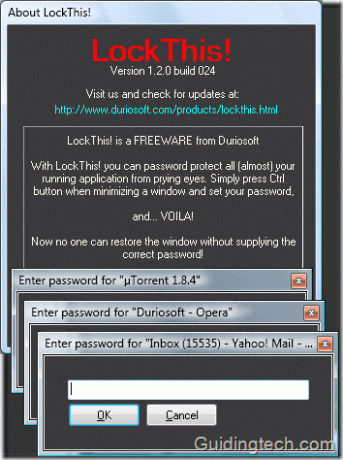
Comment utiliser LockThis
1. Téléchargez et installez l'outil.
2. Appuyez sur "Ctrl" tout en minimisant l'application. Par exemple: minimisez le navigateur Firefox avec la touche « Ctrl » enfoncée. Une petite icône LockThis clignotera au milieu du bureau. Cela signifie que le navigateur Firefox est verrouillé et que personne ne peut ouvrir le navigateur sans le mot de passe.
Noter: Le mot de passe par défaut est Verrouillez ça !
Comment changer le mot de passe par défaut de LockThis
1. Faites un clic droit sur son icône de la barre d'état système et sélectionnez "Panneau d'administration".
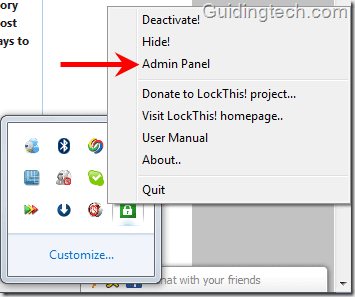
2. Dans le champ mot de passe, tapez Verrouillez ça !. Il s'agit du mot de passe par défaut pour cette application.
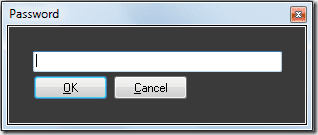
3. Le panneau d'administration s'ouvrira. Ici, vous pouvez modifier le mot de passe par défaut en cliquant sur le bouton "Modifier le mot de passe administrateur". En outre, vous pouvez décider si vous souhaitez utiliser un seul mot de passe pour toutes les applications et remplacer le mot de passe administrateur par autre chose.

Si vous essayez de fermer cet outil en faisant un clic droit sur l'icône de la barre d'état système, il vous demandera également le mot de passe. Par conséquent, l'utilisateur ne peut pas contourner la sécurité.
Dans l'ensemble, c'est un bon outil pour protéger rapidement par mot de passe ce que vous faites et éliminer les tracas liés à la sauvegarde de votre travail et à sa fermeture. Il fonctionne bien avec XP, Vista et Windows 7.
Téléchargez LockThis! pour protéger vos programmes en cours d'exécution des regards indiscrets.
Dernière mise à jour le 05 février 2022
L'article ci-dessus peut contenir des liens d'affiliation qui aident à soutenir Guiding Tech. Cependant, cela n'affecte pas notre intégrité éditoriale. Le contenu reste impartial et authentique.